La siguiente guía simple lo ayuda a configurar el servidor VNC en RHEL 7 / CentOS 7 máquinas, VNC ayuda a compartir el escritorio con las otras máquinas que tienen un cliente instalado.
El servidor y el cliente VNC no están instalados de forma predeterminada. Debe configurar el servidor vnc manualmente.
Requisitos
Antes de instalar el servidor VNC, necesitaría instalar el escritorio Gnome usando el comando YUM .
LEER :Instalar Gnome Desktop en CentOS 7/RHEL 7
Instalar servidor VNC
El paquete del servidor VNC está disponible en el repositorio del sistema operativo base. Por lo tanto, puede instalar el servidor tigervnc y los paquetes de fuentes X11 usando el comando YUM .
yum install -y tigervnc-server xorg-x11-fonts-Type1
Configurar servidor VNC
Copie el archivo de configuración del servidor VNC en /etc/systemd/system/ para configurar el servicio del sistema. Mientras copia, puede mencionar qué puerto debe escuchar.
Por defecto, el servidor VNC escucha en 5900, pero si configura el desplazamiento del puerto para VNC; podemos ejecutar un servicio en un subpuerto del puerto predeterminado 5900.
Por ejemplo, si mencionamos el puerto 5, se podrá acceder al escritorio en 5905. Puede conectar el servidor VNC especificando dirección IP:subpuerto (192.168.2.109:5 o 192.168.2.109:5905 )
cp /lib/systemd/system/[email protected] /etc/systemd/system/vncserver@:5.service
Edite el archivo copiado.
vi /etc/systemd/system/vncserver@:5.service
Al final del archivo, encontrará las líneas como a continuación.
[Unit] Description=Remote desktop service (VNC) After=syslog.target network.target [Service] Type=forking # Clean any existing files in /tmp/.X11-unix environment ExecStartPre=/bin/sh -c '/usr/bin/vncserver -kill %i > /dev/null 2>&1 || :' ExecStart=/sbin/runuser -l <USER> -c "/usr/bin/vncserver %i" PIDFile=/home/<USER>/.vnc/%H%i.pid ExecStop=/bin/sh -c '/usr/bin/vncserver -kill %i > /dev/null 2>&1 || :' [Install] WantedBy=multi-user.target
Reemplazar <USER> con su usuario real, en mi caso, lo reemplacé con un usuario llamado raj .
[Unit] Description=Remote desktop service (VNC) After=syslog.target network.target [Service] Type=forking # Clean any existing files in /tmp/.X11-unix environment ExecStartPre=/bin/sh -c '/usr/bin/vncserver -kill %i > /dev/null 2>&1 || :' ExecStart=/sbin/runuser -l raj -c "/usr/bin/vncserver %i" PIDFile=/home/raj/.vnc/%H%i.pid ExecStop=/bin/sh -c '/usr/bin/vncserver -kill %i > /dev/null 2>&1 || :' [Install] WantedBy=multi-user.target
Cortafuegos
Agregue reglas de firewall para permitir la conexión VNC. La siguiente regla se establece según el desplazamiento del puerto mencionado en el paso anterior.
firewall-cmd --permanent --add-port=5905/tcp firewall-cmd --reload
Iniciar servidor VNC
Inicie el servidor VNC después de cambiar a raj.
[raj@server ~]$ vncserver
Establece la contraseña.
You will require a password to access your desktops. Password: Verify: xauth: file /home/raj/.Xauthority does not exist New 'localhost.localdomain:1 (raj)' desktop is server.itzgeek.com:1 Creating default startup script /home/raj/.vnc/xstartup Starting applications specified in /home/raj/.vnc/xstartup Log file is /home/raj/.vnc/server.itzgeek.com:1.log
Habilitar servidor VNC
Cambie al usuario root.
su -
Vuelva a cargar el demonio systemctl como root.
systemctl daemon-reload
Inicie el servicio VNC como root.
systemctl start vncserver@:5.service
Habilítelo en el inicio del sistema como root.
systemctl enable vncserver@:5.service
Acceder al escritorio VNC
Abra un visor VNC desde una máquina con Windows e ingrese una dirección de escritorio remoto.
dirección IP:5905
Odirección IP:5
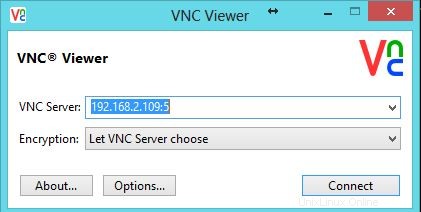 Se le pedirá que ingrese la contraseña, ingrese la contraseña que creó anteriormente.
Se le pedirá que ingrese la contraseña, ingrese la contraseña que creó anteriormente. 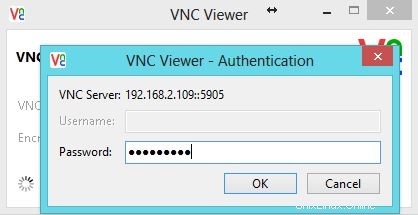 Ahora obtendrá la sesión de escritorio de vnc.
Ahora obtendrá la sesión de escritorio de vnc. 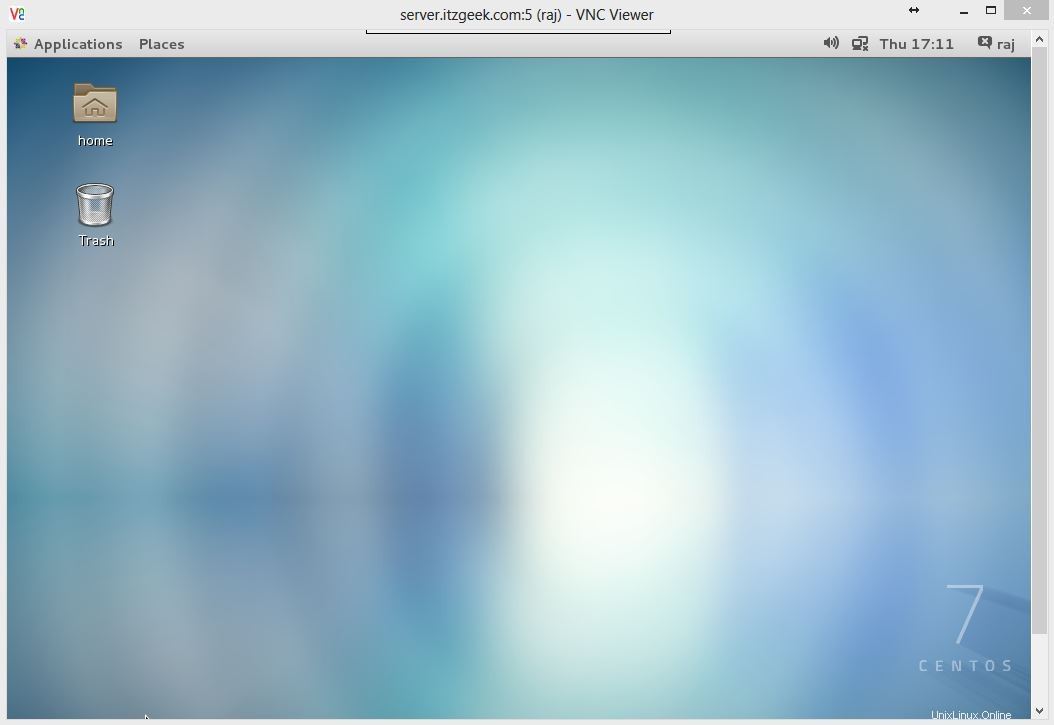 Eso es todo. Ha configurado con éxito servidor VNC en CentOS 7/RHEL 7.
Eso es todo. Ha configurado con éxito servidor VNC en CentOS 7/RHEL 7.